1. Buildroot 简介
Buildroot是Linux平台上一个构建嵌入式Linux系统的框架。整个Buildroot是由Makefile脚本和Kconfig配置文件构成的。你可以和编译Linux内核一样,通过buildroot配置,menuconfig修改,编译出一个完整的可以直接烧写到机器上运行的Linux系统软件(包含boot、kernel、rootfs以及rootfs中的各种库和应用程序)。
下载地址 :https://buildroot.org/download.html
2. 开发环境
Buildroot 版本:buildroot-2020.02.9.tar.gz
虚拟机:ubuntu 18.04.5 LTS
交叉编译器:arm-linux-gcc 4.4.3
Linux 内核:linux-4.15
3. buildroot 构建根文件系统
3.1 配置 buildroot
(1) 将 buildroot 源码 buildroot-2020.02.9.tar.gz 拷贝到 ubuntu 虚拟机中,解压源码:
tar xzf buildroot-2020.02.9.tar.gz
(2) 进入解压好的源码的目录中,配置 buildroot:
cd buildroot-2020.02.9/
make menuconfig
输入make menuconfig 命令配置,最后会出现如下错误:
make[2]: *** [Makefile:253: /home/ubuntu/works/buildroot-2020.02.9/output/build/buildroot-config/dochecklxdialog] Error 1
make[1]: *** [Makefile:960: /home/ubuntu/works/buildroot-2020.02.9/output/build/buildroot-config/mconf] Error 2
make: *** [Makefile:84: _all] Error 2
错误的原因:由于我的是新安装的ubuntu虚拟机,没有安装配置界面相关的库。
解决方法:sudo apt install libncurses-dev
(3) 重新执行 make menuconfig 命令后,弹出的配置界面如下图所示:

(4) 接下来我们一次配置 buildroot:
- ① 配置 Target options:首先配置 Target options 选项,需要配置的项目和其对应的内容如下(“=”号后面是配置项
要选择的内容,“//”号后面是注释 ):
配置完成后,如下图所示:Target options ->Target Architecture = ARM (little endian) // 目标架构,这里选择 ARM(little endian),ARM小端模式 ->Target Binary Format = ELF // 二进制格式,为 ELF ->Target Architecture Variant = arm920t // s3c2440 的 CPU 核心架构为 arm920t ->Target ABI = EABI // 应用程序二进制接口,为EABI ->Floating point strategy = Soft float // 浮点数的策略,s3c2440没有硬件浮点运算,所以选择为 Soft float ->ARM instruction set = ARM // arm 汇编指令集,选择为 ARM 指令集

- ② 配置 Build option:主要是一些编译时用到的选项,比如dl的路径,下载代码包使用的路径,同时运行多个编译的上限,是否使能编译器缓冲区等等,这里按照默认就行了。
- ③ 配置 Toolchain:此配置项用于配置交叉编译工具链,也就是交叉编译器,这里设置为我们自己所使用的交叉编译器即可。 buildroot 其实是可以自动下载交叉编译器的,但是都是从国外服务器下载的,速度比较慢。配置内容如下:
配置完后后,如下图所示:Toolchain ->Toolchain type = External toolchain // 工具链的类型,有 Buildroot toolchain 和 External toolchain 两个选择,前者是使用buildroot自动下载的编译器,后者是使用我们自己的编译器,所以我们选择External toolchain ->Toolchain = Custom toolchain // 用户自己的交叉编译器 ->Toolchain origin = Pre-installed toolchain // 预装的编译器 ->Toolchain path = /tools/arm-linux-gcc-4.4.3 // 编译器的路径 ->Toolchain prefix = $(ARCH)-linux // 编译器的前缀 -> External toolchain gcc version = 4.4.x // 工具链的版本,这里使用的编译器的是 arm-linux-gcc 4.4.3 ->External toolchain kernel headers series = 4.15.x // 内核头文件,本人使用的linux内核为 kernel 4.15 ->External toolchain C library = glibc/eglibc ->[*] Toolchain has SSP support? (NEW) // 选中 ->[*] Toolchain has RPC support? (NEW) // 选中 ->[*] Toolchain has C++ support? // 选中 ->[*] Enable MMU support (NEW) // 选中

- ④ 配置 System configuration:此选项用于设置一些系统配置,比如开发板名字、欢迎语、用户名、密码等。需要配置的
项目和其对应的内容如下:
配置完成如下图所示:System configuration ->System hostname = Jz2440 // 系统名字 ->System banner = Welcome to Jz2440 // 欢迎语 -> Init system = BusyBox // 使用busybox -> /dev management = Dynamic using devtmpfs + mdev // 使用 mdev -> [*] Enable root login with password (NEW) // 使能登录密码 -> Root password = 123456 // 登录密码为 123456 其他选项保持默认状态

注:当我们配置时需要输入内容时,输错了,可以按 ctrl + backspace 组合键删除输错的信息。 - ⑤ 配置 Filesystem images:此选项配置我们最终制作的根文件系统为什么格式的,配置如下:
配置完成如下图所示:Filesystem images ->[*] yaffs2 root filesystem // 配置根文件系统的格式为 yaffs2

- ⑥ 禁止编译 Linux 内核和 uboot:buildroot 不仅仅能构建根文件系统,也可以编译 linux 内核和 uboot。当配置 buildroot,使能 linux 内核和 uboot 以后 buildroot 就会自动下载最新的 linux 内核和 uboot 源码并编译。但是我们一般都不会使用 buildroot 下载的 linux 内核和 uboot,因为 buildroot 下载的 linux 和 uboot官方源码,里面会缺少很多驱动文件,而且最新的 linux 内核和 uboot 会对编译器版本号有要求,可能导致编译失败。因此我们需要配置 buildroot,关闭 linux 内核和 uboot 的编译,只使用buildroot 来构建根文件系统, 首先是禁止 Linux 内核的编译, 配置如下:
配置完成如下图所示:Kernel ->[ ] Linux Kernel (NEW) // 不要选择编译 Linux Kernel 选项

禁止编译 uboot:
配置完成如下图所示:Bootloaders ->[ ] U-Boot // 不要选择编译 U-Boot 选项

- ⑦ 配置 Target packages:此选项用于配置要选择的第三方库或软件、比如 alsa-utils、 ffmpeg、 iperf 等工具,但是现
在我们先不选择第三方库,防止编译不下去!先编译一下最基本的根文件系统,如果没有问题
的话再重新配置选择第三方库和软件。
3.2 编译
(1) 配置完成以后就可以编译 buildroot 了,编译完成以后 buildroot 就会生成编译出来的根文件系统压缩包,我们可以直接使用。输入如下命令开始编译:
make // 不能通过-jx 来指定多核编译
(2) 编译时产生了如下错误:
Incorrect selection of kernel headers: expected 4.15.x, got 2.6.x
package/pkg-generic.mk:254: recipe for target '/home/ubuntu/works/buildroot-2020.02.9/output/build/toolchain-external-custom/.stamp_configured' failed
make[1]: *** [/home/ubuntu/works/buildroot-2020.02.9/output/build/toolchain-external-custom/.stamp_configured] Error 1
Makefile:84: recipe for target '_all' failed
make: *** [_all] Error 2
意思是我们在配置 buildroot 的 Toolchain 时,选择的内核头为4.15.x,而交叉编译器里的内核头为2.6.x,如下图所示:

解决方法:
- ① 打开交叉编译器的 version.h 文件,本人的交叉编译器 version.h 文件的路径为:/tools/arm-linux-gcc-4.4.3/arm-none-linux-gnueabi/sys-root/usr/include/linux/version.h,使用 vim 编辑器打开该文件:
sudo vim /tools/arm-linux-gcc-4.4.3/arm-none-linux-gnueabi/sys-root/usr/include/linux/version.h - ② version.h 文件的内容如下图所示:

如上图所示:LINUX_VERSION_CODE为132640,此值为十进制值,转为为十六进制值为20620,对应的内核版本为 2.6.32;这个值需要改为与 buildroot 中配置的一致,即 4.15.x,转换为十六进制为40F00,对应的十进制为265984,所以LINUX_VERSION_CODE改为265984:
version.h 文件修改完后,重新 make 编译,错误消失。#define LINUX_VERSION_CODE 265984
3.3 测试
(1) 编译完成后,在 buildroot-2020.02.9/output/images 目录下可以看到以下文件:

其中,rootfs.tar 是打包好的根文件系统,rootfs.yaffs2 是用于烧写到 Fash 里的 yaffs2 格式的根文件系统。我们使用 rootfs.tar 进行测试,测试没问题我们就可以把 rootfs.yaffs2 文件系统烧写到 Flash。
(2) 把 rootfs.tar 拷贝到 nfs 网络文件系统,并解压:
cp rootfs.tar ~/works/nfs/rootfs
cd ~/works/nfs/rootfs
tar xf rootfs.tar
rm -rf rootfs.tar
解压完成后,目录下的内容如下:

(3) 在 uboot 修改内核启动参数 bootargs,让开发板通过 nfs 挂载根文件系统,可以在 uboot 输入一些命令修改启动参数:
setenv bootargs "console=ttySAC0,115200 rw root=/dev/nfs nfsroot=192.168.0.110:/home/ubuntu/works/nfs/rootfs ip=192.168.0.200:192.168.0.103:192.168.0.1:255.255.255.0::eth0:off"
saveenv
当然,本人的是在设备树文件通过修改 chosen 节点来修改 bootargs 内核启动参数的,该节点内容如下:
/*设置内核启动参数*/
chosen {
bootargs = "console=ttySAC0,115200 rw root=/dev/nfs nfsroot=192.168.0.110:/home/ubuntu/works/nfs/rootfs ip=192.168.0.200:192.168.0.103:192.168.0.1:255.255.255.0::eth0:off";
};
注:关于通过 nfs 挂载根文件系统,在内核 Documentation/filesystems/nfs/nfsroot.txt 有如下说明:
root=/dev/nfs
nfsroot=[< server-ip >:]< root-dir >[,< nfs-options >]
ip=< client-ip >:< server-ip >:< gw-ip >:< netmask >:< hostname >:< device >:< autoconf >
其中:
- [< server-ip >:] 服务器 ip 地址;
- < root-dir > 服务器上哪个目录设置成被单板挂载;
- [< nfs-options >] 用中括号表示的参数可以省略。尖括号的不可省略。
- < client-ip > 表示单板的 ip 地址;
- < server-ip > 服务器 ip 地址;
- < gw-ip > 网关,单板和服务器同一网段;
- < netmask > 子网掩码;
- < hostname > 不关心这个,不要;
- < device > 网卡,如 eth0\eth1;
- < autoconf > 自动配置,这个不需要,写成 off。
(4) 设置好内核启动参数后,重启开发板,进入根文件系统后,如下图所示:
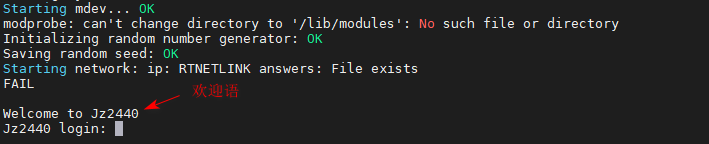
使用 root 用户,输入密码 123456 登录后,进入到文件系统中,如下图所示:
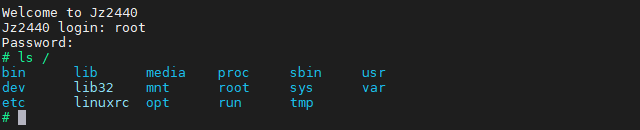
从上图可以看出的 buildroot 构建的根文件系统运行基本没有问题,但是这个根文件系统是最简单的,我们并没有在 buildroot 里面配置任何第三方的库和软件,后续我们需要再继续添加。
附:从上图可以发现,输入命令的时候命令行前面一直都是 “#”,如果我们进入到某个目录后,前面并不会显示当前目录的路径,这样不利于我们自己查看当前所处的路径。最好能像 Ubuntu 一样,可以指出当前登录的用户名,主机名以及所处的目录,如下图所示:

这需要通过 “PS1” 这个这个环境变量来设置,PS1 用于设置命令提示符格式,格式如下:
PS1 = '命令列表'
命令列表中可选的参数如下:
\! 显示该命令的历史记录编号。
\# 显示当前命令的命令编号。
\$ 显示$符作为提示符,如果用户是 root 的话,则显示#号。
\\ 显示反斜杠。
\d 显示当前日期。
\h 显示主机名。
\n 打印新行。
\nnn 显示 nnn 的八进制值。
\s 显示当前运行的 shell 的名字。
\t 显示当前时间。
\u 显示当前用户的用户名。
\W 显示当前工作目录的名字。
\w 显示当前工作目录的路径
我们打开/etc/profile 文件,找到如下所示内容:
if [ "$PS1" ]; then
if [ "`id -u`" -eq 0 ]; then
export PS1='# '
else
export PS1='$ '
fi
fi
修改为:
if [ "$PS1" ]; then
if [ "`id -u`" -eq 0 ]; then
export PS1='[\u@\h]:\w# '
else
export PS1='[\u@\h]:\w$ '
fi
fi
/etc/profile 文件修改完成以后重启开发板,这个时候我们跳转到某个目录的时候命令行就会有提示,如下图所示:

4. Buildroot 实用技巧与指令
在 buildroot 的顶层目录输入以下命令,可以查看到一些帮忙信息:
make help
打印出来的信息如下:

从上图可以看出,使用 make 可以做很多的事情,例如:
| 命令/目标 | 描述 |
|---|---|
| make < pkg > | 单独编译某个pkg模块以及其依赖的模块,例如 make demo_app |
| make < pkg >-source | 只下载某pkg,然后不做任何事情 |
| make < pkg >-extract | 只下载解压pkg,不编译,pkg解压后放在 output/build/目录对应的pkg-dir目录下 |
| make < pkg >-patch | 应用补丁,如果有的话添加补丁 |
| make busybox-menuconfig | 进入busybox配置选项 |
剩余的指令,可以那上面截图对应的英文解释。